مواد جي جدول
ٽيوٽوريل ڏيکاري ٿو ته ايڪسل ۾ MAXIFS فنڪشن کي ڪيئن استعمال ڪجي شرطن سان وڌ ۾ وڌ قدر حاصل ڪرڻ لاءِ.
روايتي طور تي، جڏهن توهان کي ڪڏهن ضرورت هجي ته Excel ۾ شرطن سان گڏ سڀ کان وڌيڪ قدر ڳولڻ لاءِ، توهان کي پنهنجو MAX IF فارمولا ٺاهڻو هو. جڏهن ته تجربيڪار استعمال ڪندڙن لاءِ ڪا وڏي ڳالهه ناهي، اها شايد نئين سرن لاءِ ڪجهه مشڪلاتون پيش ڪري ٿي، ڇاڪاڻ ته، پهرين، توهان کي فارمولا جي نحو کي ياد رکڻ گهرجي، ۽ ٻيو، توهان کي ڄاڻڻ جي ضرورت آهي ته صفن جي فارمولين سان ڪيئن ڪم ڪجي. خوشقسمتيءَ سان، Microsoft تازو ئي هڪ نئون فنڪشن متعارف ڪرايو آهي جيڪو اسان کي مشروط وڌ کان وڌ آسان طريقي سان ڪم ڪرڻ جي اجازت ڏئي ٿو!
Excel MAXIFS فنڪشن
MAXIFS فنڪشن ۾ سڀ کان وڏي عددي قدر موٽائي ٿي. هڪ يا وڌيڪ معيار جي بنياد تي مقرر ڪيل حد.
MAXIFS فنڪشن جو نحو هن ريت آهي:
MAXIFS(max_range, criteria_range1, criteria1, [criteria_range2, criteria2], …)ڪٿي:
- Max_range (گهربل) - سيلن جي حد جتي توهان وڌ ۾ وڌ قدر ڳولڻ چاهيو ٿا.
- Criteria_range1 (گهربل) - جي معيار1 سان جائزو وٺڻ لاءِ پھرين رينج.
- Criteria1 - شرط پھرين رينج تي استعمال ڪرڻ لاءِ. اهو هڪ عدد، متن يا اظهار جي نمائندگي ڪري سگهجي ٿو.
- Criteria_range2 / criteria2 , …(اختياري) - اضافي حدون ۽ انهن سان لاڳاپيل معيار. 126 تائين رينج/معيار جوڙن جي مدد ڪئي وئي آهي.
هي MAXIFS فنڪشن موجود آهي Excel 2019، Excel 2021، ۽ونڊوز ۽ ميڪ تي Microsoft 365 لاءِ Excel.
مثال طور، اچو ته اسان جي مقامي اسڪول ۾ سڀ کان ڊگهو فٽبال رانديگر ڳوليون. فرض ڪريو شاگردن جي اونچائي سيلز ۾ آهن D2:D11 (max_range) ۽ رانديون B2:B11 (criteria_range1) ۾ آهن، لفظ "فٽبال" کي معيار1 طور استعمال ڪريو، ۽ توهان کي هي فارمولا ملندو:
=MAXIFS(D2:D11, B2:B11, "football")
فارمولا کي وڌيڪ ورڇيل بڻائڻ لاءِ، توھان ڪجھ سيل ۾ ھدف واري راند داخل ڪري سگھو ٿا (چئو، G1) ۽ سيل ريفرنس کي معيار1 دليل ۾ شامل ڪريو:
=MAXIFS(D2:D11, B2:B11, G1) <3
12>3>
نوٽ. max_range and criteria_range arguments هڪ ئي سائيز ۽ شڪل جا هجن، يعني قطارن ۽ ڪالمن جو برابر تعداد تي مشتمل هجي، ٻي صورت ۾ #VALUE! غلطي واپس ڪئي وئي آهي.
ايڪسل ۾ MAXIFS فنڪشن ڪيئن استعمال ڪجي - فارمولا مثال
جيئن توهان ڏٺو آهي، ايڪسل MAXIFS بلڪل سڌو ۽ استعمال ڪرڻ آسان آهي. بهرحال، ان ۾ ڪجھ ٿورڙا ننڍڙا آھن جيڪي ھڪڙو وڏو فرق آڻيندا آھن. هيٺ ڏنل مثالن ۾، اسان ڪوشش ڪنداسين ته وڌ کان وڌ شرطي وڌ کان وڌ ايڪسل ۾.
گھڻن معيارن جي بنياد تي وڌ ۾ وڌ قدر ڳوليو
هن سبق جي پهرين حصي ۾، اسان هڪ MAXIFS فارمولا ٺاهيو آهي. ھڪڙي شرط جي بنياد تي وڌ ۾ وڌ قيمت حاصل ڪرڻ لاء ان جي آسان ترين شڪل ۾. ھاڻي، اسان ان مثال کي اڳتي وڌائڻ وارا آھيون ۽ ٻن مختلف معيارن جو جائزو وٺڻ وارا آھيون.
فرض ڪريو، توھان چاھيو ٿا ته جونيئر اسڪول ۾ سڀ کان ڊگھو باسڪيٽ بال پليئر. ان کي ڪرڻ لاء، هيٺ ڏنل وضاحت ڪريودليل:
- Max_range - سيلن جو هڪ رينج جنهن ۾ اونچائيون شامل آهن - D2:D11.
- Criteria_range1 - سيلن جو هڪ رينج جنهن ۾ راندين شامل آهن - B2:B11.
- Criteria1 - "باسڪيٽ بال"، جيڪو سيل G1 ۾ داخل ٿئي ٿو.
- Criteria_range2 - سيلن جو هڪ سلسلو جيڪو وضاحت ڪري ٿو. اسڪول جو قسم - C2:C11.
- Criteria2 - "جونيئر"، جيڪو سيل G2 ۾ داخل ٿئي ٿو.
دليلن کي گڏ ڪرڻ سان، اسان کي اهي فارمولا ملن ٿا. :
"هارڊ ڪوڊ ٿيل" معيار سان:
=MAXIFS(D2:D11, B2:B11, "basketball", C2:C11, "junior")
اڳ ۾ بيان ڪيل سيلز ۾ معيار سان:
=MAXIFS(D2:D11, B2:B11, G1, C2:C11, G2)
مهرباني ڪري نوٽ ڪريو ته MAXIFS Excel ۾ فنڪشن case-insensitive آهي، تنهنڪري توهان کي پنهنجي معيار ۾ خط جي صورت بابت پريشان ٿيڻ جي ضرورت ناهي.
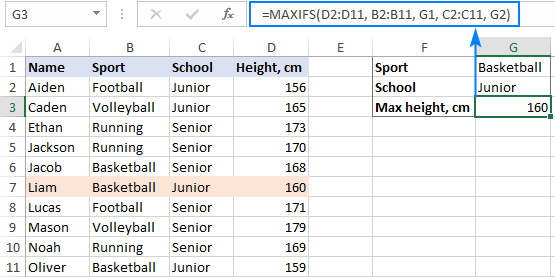
جيڪڏهن توهان پنهنجي استعمال ڪرڻ جو ارادو ڪيو فارمولا گھڻن سيلن تي، پڪ ڪريو ته سڀني حدن کي مڪمل سيل حوالن سان لاڪ ڪيو وڃي، جھڙوڪ:
=MAXIFS($D$2:$D$11, $B$2:$B$11, G1, $C$2:$C$11, G2)
اهو يقيني بڻائيندو ته فارمولا ٻين سيلن تي صحيح طور تي نقل ڪري ٿو - معيار جا حوالا تبديل ٿين ٿا سيل جي لاڳاپيل پوزيشن تي جتي فارمولا نقل ڪيو ويو آهي جڏهن t هن جون حدون تبديل نه ٿيون رهن:
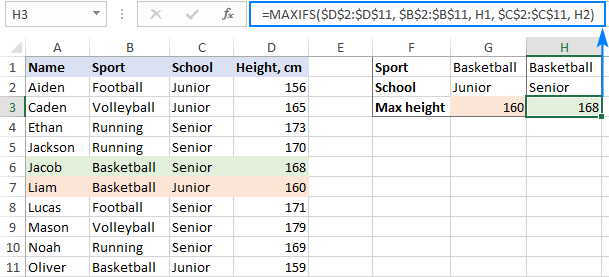
اضافي بونس جي طور تي، مان توهان کي ڏيکاريندس هڪ تڪڙو طريقو ڪنهن ٻئي سيل مان هڪ قدر ڪڍڻ جو جيڪو وڌ ۾ وڌ قدر سان لاڳاپيل آهي. اسان جي حالت ۾، اهو سڀ کان وڏي شخص جو نالو هوندو. ان لاءِ، اسين استعمال ڪنداسين کلاسک INDEX MATCH فارمولا ۽ Nest MAXIFS کي MATCH جي پھرين دليل ۾ ڏسندڙ قدر جي طور تي:
=INDEX($A$2:$A$11, MATCH(MAXIFS($D$2:$D$11, $B$2:$B$11, G1, $C$2:$C$11, G2), $D$2:$D$11, 0))
فارمولا اسان کي ٻڌائي ٿو ته نالوجونيئر اسڪول ۾ سڀ کان وڏو باسڪيٽ بال رانديگر Liam آهي:
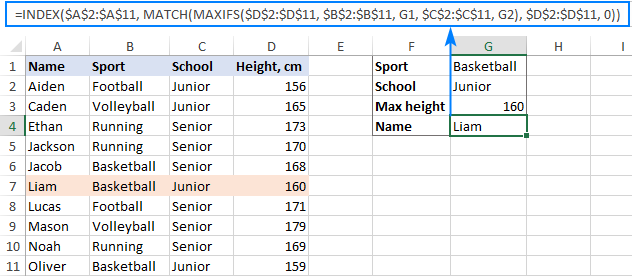
Excel MAXIFS منطقي آپريٽرز سان
جڏهن توهان کي عددي معيار جو جائزو وٺڻ جي ضرورت هجي، منطقي آپريٽرس استعمال ڪريو جهڙوڪ:
- کان وڏو (>)
- کان گھٽ (<)
- کان وڏو يا برابر (>=)
- کان گھٽ يا برابر (<=)
- برابر نه آهي ()
"برابر" آپريٽر (=) کي اڪثر ڪيسن ۾ ختم ڪري سگهجي ٿو.
عام طور تي، آپريٽر چونڊڻ ڪو مسئلو ناهي، سڀ کان مشڪل حصو صحيح نحو سان معيار ٺاهڻ آهي. هتي ڪيئن آهي:
- هڪ منطقي آپريٽر جي پٺيان هڪ عدد يا متن لازمي طور تي ٻٽي حوالن جهڙوڪ ">=14" يا "رننگ" ۾ بند ڪيو وڃي.
- سيل جي صورت ۾ حوالو يا ٻيو فنڪشن، حوالن کي ڳنڍڻ ۽ اسٽرنگ کي ختم ڪرڻ لاءِ اسٽرنگ ۽ ايمپرسينڊ شروع ڪرڻ لاءِ حوالا استعمال ڪريو، مثال طور. ">"&B1 يا "<"&TODAY().
ڏسڻ لاءِ ته اهو ڪيئن ڪم ڪري ٿو، اچو ته عمر جي ڪالمن (ڪالمن سي) کي اسان جي نموني جدول ۾ شامل ڪريون ۽ ڳولهيون 13 ۽ 14 سالن جي وچ ۾ ڇوڪرن جي وڌ ۾ وڌ اونچائي. اهو هيٺين معيار سان ڪري سگهجي ٿو:
معيار1: ">=13"
معيار2: "<=14"
ڇاڪاڻ ته اسان ساڳئي ڪالمن ۾ انگن جو مقابلو ڪريون ٿا، ٻنهي صورتن ۾ criteria_range ساڳيو آهي (C2:C11):
=MAXIFS(D2:D11, C2:C11, ">=13", C2:C11, "<=14")
جيڪڏهن توهان معيار کي هارڊ ڪوڊ ڪرڻ نٿا چاهيو فارمولا ۾، انھن کي الڳ خاني ۾ داخل ڪريو (مثال طور G1 ۽ H1) ۽ ھيٺيون استعمال ڪريونحو:
=MAXIFS(D2:D11, C2:C11, ">="&G1, C2:C11, "<="&H1)
هيٺ ڏنل اسڪرين شاٽ نتيجو ڏيکاري ٿو:
0>18>نمبرن کان علاوه، منطقي آپريٽرز پڻ متن جي معيار سان ڪم ڪري سگهن ٿا. خاص طور تي، ”برابر نه“ آپريٽر ڪم ۾ اچي ٿو جڏهن توهان پنهنجي حسابن مان ڪا شيءِ خارج ڪرڻ چاهيو ٿا. مثال طور، والي بال کان سواءِ سڀني راندين ۾ سڀ کان ڊگهو شاگرد ڳولڻ لاءِ، هيٺ ڏنل فارمولا استعمال ڪريو:
=MAXIFS(D2:D11, B2:B11, "volleyball")
يا هي هڪ، جتي G1 خارج ٿيل راند آهي:
=MAXIFS(D2:D11, B2:B11, ""&G1)
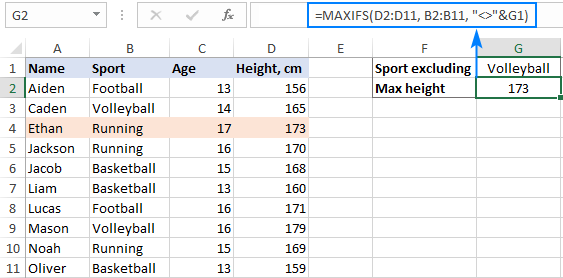
وائلڊ ڪارڊ اکرن سان MAXIFS فارمولا (جزوي ميچ)
اهڙي حالت جو جائزو وٺڻ لاءِ جنهن ۾ هڪ مخصوص متن يا ڪردار هجي، هيٺ ڏنل وائلڊ ڪارڊ ڪردارن مان هڪ کي شامل ڪريو توهان جو معيار:
- سوال جو نشان (؟) ڪنهن هڪ اکر سان ملائڻ لاءِ.
- Asterisk (*) اکرن جي ڪنهن به ترتيب سان ملائڻ لاءِ.
لاء هي مثال، اچو ته ڳولهيون راند جي راندين ۾ سڀ کان ڊگهو ماڻهو. ڇاڪاڻ ته اسان جي ڊيٽا سيٽ ۾ سڀني راندين جا نالا لفظ "بال" سان ختم ٿين ٿا، اسان هن لفظ کي معيار ۾ شامل ڪريون ٿا ۽ ڪنهن به اڳئين اکرن کي ملائڻ لاءِ هڪ ستاري استعمال ڪريون ٿا:
=MAXIFS(D2:D11, B2:B11, "*ball")
توهان ڪري سگهو ٿا. پڻ ٽائيپ ڪريو "بال" ڪجھ سيل ۾، مثال طور G1، ۽ وائلڊ ڪارڊ ڪردار کي سيل جي حوالي سان ڳنڍيو:
=MAXIFS(D2:D11, B2:B11, "*"&G1)
نتيجو هن ريت نظر ايندو:
20>
13> وڌ ۾ وڌ قدر حاصل ڪريو تاريخ جي حد اندرڇاڪاڻ ته تاريخون سيريل نمبرن جي طور تي اندروني ايڪسل سسٽم ۾ محفوظ ڪيون ويون آهن، توهان تاريخن جي معيار سان ساڳئي طريقي سان ڪم ڪندا آهيو جيئن توهان نمبرن سان ڪم ڪندا آهيو.
ڏانهنان جي وضاحت ڪندي، اسان عمر ڪالم کي پيدائش جي تاريخ سان تبديل ڪنداسين ۽ ڪوشش ڪنداسين ته ڪنهن خاص سال ۾ پيدا ٿيل ڇوڪرن جي وڌ ۾ وڌ اونچائي، چون ٿا 2004 ۾. هن ڪم کي پورو ڪرڻ لاءِ. ، اسان کي ضرورت آهي ته ”فلٽر“ ڄمڻ جون تاريخون جيڪي 1-Jan-2004 کان وڏيون يا برابر هجن ۽ 31-Dec-2004 کان گهٽ يا برابر هجن.
جڏهن توهان جو معيار ٺاهيو، اهو ضروري آهي ته توهان تاريخون ڏيو فارميٽ ۾ جيڪي Excel سمجهي سگھن ٿا:
=MAXIFS(D2:D11, C2:C11, ">=1-Jan-2004", C2:C11, "<=31-Dec-2004")
يا
=MAXIFS(D2:D11, C2:C11, ">=1/1/2004", C2:C11, "<=12/31/2004")
غلط تشريح کي روڪڻ لاءِ، DATE فنڪشن کي استعمال ڪرڻ سمجھ ۾ اچي ٿو :
=MAXIFS(D2:D11, C2:C11, ">="&DATE(2004,1,1), C2:C11, "<="&DATE(2004,12,31))
هن مثال لاءِ، اسان ٽائيپ ڪنداسين ٽارگيٽ سال G1 ۾، ۽ پوءِ استعمال ڪريو DATE فنڪشن تاريخن جي فراهمي لاءِ:
=MAXIFS(D2:D11, C2:C11, ">="&DATE(G1,1,1), C2:C11, "<="&DATE(G1,12,31))
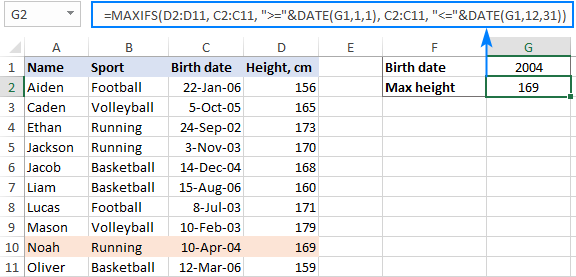
نوٽ. انگن جي برعڪس، تاريخن کي اقتباس جي نشانين ۾ بند ڪيو وڃي جڏهن انهن جي پنهنجي معيار ۾ استعمال ڪيو وڃي. مثال طور:
=MAXIFS(D2:D11, C2:C11, "10/5/2005")
او آر منطق سان گھڻن معيارن جي بنياد تي وڌ ۾ وڌ قدر ڳولھيو
Excel MAXIFS فنڪشن AND منطق سان حالتن کي جانچڻ لاءِ ٺهيل آھي - يعني اھو صرف انھن نمبرن تي عمل ڪري ٿو ۾ max_range جنهن لاءِ سڀ معيار درست آهن. بهرحال، ڪجهه حالتن ۾، توهان کي ضرورت ٿي سگھي ٿي حالتن جو جائزو OR منطق سان - يعني انهن سڀني انگن تي عمل ڪريو جن لاءِ ڪو به مخصوص معيار درست آهي.
شيون سمجهڻ ۾ آساني پيدا ڪرڻ لاءِ، مهرباني ڪري هيٺين تي غور ڪريو مثال. فرض ڪريو ته توھان انھن ماڻھن جي وڌ کان وڌ اونچائي ڳولڻ چاھيو جيڪي يا ته باسڪيٽ بال کيڏندا آھن يافوٽ بال. تون اهو ڪيئن ڪندين؟ "باسڪٽ بال" کي معيار 1 طور استعمال ڪرڻ ۽ "فٽبال" جي معيار2 طور استعمال ڪرڻ ڪم نه ڪندو، ڇاڪاڻ ته Excel فرض ڪندو ته ٻنهي معيارن کي درست ڪرڻ گهرجي.
حل اهو آهي ته 2 الڳ MAXIFS فارموليون ٺاهيون، هڪ هر راند لاءِ، ۽ پوءِ استعمال ڪريو سٺو پراڻو MAX فنڪشن وڏو نمبر موٽڻ لاءِ:
=MAX(MAXIFS(C2:C11, B2:B11, "basketball"), MAXIFS(C2:C11, B2:B11, "football"))
هيٺ ڏنل اسڪرين شاٽ اهو فارمولا ڏيکاري ٿو پر اڳواٽ بيان ڪيل ان پٽ سيلز ۾ معيار سان، F1 ۽ H1:
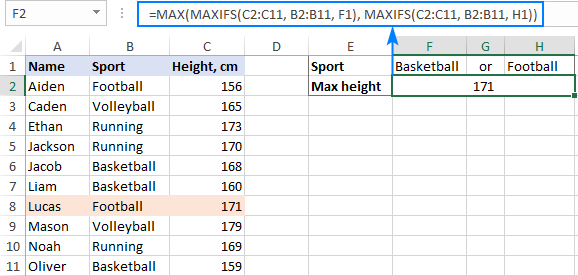
ٻيو طريقو OR منطق سان MAX IF فارمولا استعمال ڪرڻ آهي.
7 شيون ياد رکڻ لاءِ Excel MAXIFS
هيٺ توهان کي ڪجهه تبصرا ملندا جيڪو توهان جي فارمولن کي بهتر بنائڻ ۽ عام غلطين کان بچڻ ۾ مدد ڪندو. انهن مان ڪجهه مشاهدن تي اڳ ۾ ئي اسان جي مثالن ۾ تجويزون ۽ نوٽس طور بحث ڪيو ويو آهي، پر اهو مددگار ثابت ٿي سگهي ٿو مختصر خلاصو حاصل ڪرڻ لاء جيڪو توهان اڳ ۾ ئي سکيو آهي:
- Excel ۾ MAXIFS فنڪشن حاصل ڪري سگھن ٿا. سڀ کان وڌيڪ قدر جي بنياد تي هڪ يا گهڻن معيارن تي .
- ڊفالٽ طور، Excel MAXIFS ڪم ڪري ٿو AND منطق ، يعني وڌ ۾ وڌ نمبر ڏي ٿو جيڪو سڀني مخصوص شرطن کي پورو ڪري ٿو.
- فنڪشن ڪم ڪرڻ لاءِ، وڌ ۾ وڌ رينج ۽ معيار جي حدن جو هجڻ لازمي آهي ساڳئي سائيز ۽ شڪل .
- SUMIF فنڪشن آهي case-insensitive ، يعني اهو متن جي معيار ۾ خط جي صورت کي نٿو سڃاڻي.
- جڏهن هڪ کان وڌيڪ سيلز لاءِ MAXIFS فارمولا لکجي، ياد رکو ته تالا کي حدون سانمڪمل سيل حوالن لاءِ فارمولا صحيح طور تي نقل ڪرڻ لاءِ.
- ذهن پنهنجي معيار جي نحو ! هتي بنيادي قاعدا آهن:
- جڏهن پنهنجو پاڻ تي استعمال ڪيو وڃي، متن ۽ تاريخن کي اقتباس جي نشانين، نمبرن ۽ سيل حوالن ۾ بند ڪيو وڃي.
- جڏهن هڪ نمبر، تاريخ يا متن استعمال ڪيو وڃي هڪ منطقي آپريٽر سان، سڄو اظهار لازمي طور تي ٻٽي حوالن ۾ بند ڪيو وڃي جيئن ">=10"؛ سيل حوالن ۽ ٻين ڪمن کي لازمي طور تي ايمپرسينڊ استعمال ڪندي ڳنڍيو وڃي جيئن ">"&G1.
- MAXIFS صرف Excel 2019 ۽ Excel for Office 365 ۾ موجود آهي. اڳئين ورزن ۾، هي فنڪشن موجود نه آهي.
اهڙيء طرح توهان حاصل ڪري سگهو ٿا وڌ ۾ وڌ قيمت Excel ۾ شرطن سان. پڙهڻ لاءِ مان توهان جي مهرباني ۽ اميد اٿم ته توهان کي اسان جي بلاگ تي جلد ملندو!
ڊائون لوڊ ڪريو مشق ورڪ بڪ:
Excel MAXIFS فارمولا مثال (.xlsx فائل)

